Festlegen von Scanausschlüssen für Windows
Sophos Anti-Virus gleicht Pfade und Dateinamen von Scan-Ausschlüssen mit den Namenskonventionen von Windows ab. So kann ein Ordnername etwa Leerzeichen umfassen, darf sich jedoch nicht ausschließlich aus Leerzeichen zusammensetzen.
Seien Sie vorsichtig, wenn Sie Scan-Ausschlüsse einrichten, da Sie das Risiko für Ihre Systeme erhöhen und den Schutz verringern können. Machen Sie Ihre Scan-Ausschlüsse so spezifisch wie möglich. Es ist riskant, den Ausschluss zu verallgemeinern, um mehr Dateien und Ordner abzudecken, als Sie benötigen.
Wenn Sie beispielsweise einen Scan-Ausschluss für C: einrichten, werden alle Speicherorte, die mit C: beginnen, und alle C:-Laufwerke ausgeschlossen. Es wird empfohlen, keinen Scan-Ausschluss für ein Laufwerk einzurichten.
Überprüfen Sie Ihre aktuellen Richtlinien und Scan-Ausschlüsse, um sicherzustellen, dass Sie keine der folgenden Speicherorte vom Scannen ausschließen.
- C:\Windows\
- C:\ProgramData\
- C:\Benutzer\<Benutzername>\
- C:\ProgramData\Microsoft\Windows\Startmenü\Programme\StartUp\
Wir empfehlen, dass diese Speicherorte nicht vom Scannen ausgeschlossen werden, da ihr Ausschluss den Schutz erheblich verringert.
Mehrere Dateierweiterungen
Bei Dateinamen mit mehreren Erweiterungen wird die letzte Erweiterung als Erweiterung und die anderen werden als Teil des Dateinamens behandelt.
Beispiel.txt.doc = Dateiname Beispiel.txt + Erweiterung.doc.
Bestimmte Dateien, Verzeichnisse oder Laufwerke ausschließen
|
Ausschlusstyp |
Beschreibung |
Beispiele |
Anmerkungen |
|---|---|---|---|
|
Bestimmte Datei |
Geben Sie zum Ausschließen einer bestimmten Datei sowohl den Pfad als auch den Dateinamen an. Der Pfad kann einen Laufwerksbuchstaben oder den Namen einer Netzwerkfreigabe enthalten. |
C:\Documents\CV.doc \\Server\Users\Documents\CV.doc |
Geben Sie zur Gewährleistung der Übernahme von Ausschlüssen den langen und den 8.3 kompatiblen Dateinamen an. C:\Programme\Sophos\Sophos Anti-Virus C:\Progra~1\Sophos\Sophos~1 Weitere Informationen finden Sie im Knowledgebase-Artikel 13045. |
|
Alle Dateien mit dem gleichen Namen |
Wenn Sie nur den Namen einer Datei ohne Pfad angeben, werden alle Dateien mit diesem Namen ausgeschlossen, egal wo sie sich befinden. |
spacer.gif |
|
|
Alle Objekte auf einem Laufwerk oder einer Netzwerkfreigabe |
Wenn Sie den Laufwerksbuchstaben oder den Namen einer Netzwerkfreigabe angeben, wird der gesamte Inhalt des Laufwerks bzw. der Netzwerkfreigabe ausgeschlossen. |
D:\\Server\<Name der Netzwerkfreigabe>\ |
Fügen Sie nach dem Namen der Netzwerkfreigabe einen Backslash ein. |
|
Bestimmtes Verzeichnis |
Wenn Sie einen Verzeichnispfad inklusive Laufwerksbuchstaben oder des Namens einer Netzwerkfreigabe angeben, wird der gesamte Inhalt des Verzeichnisses sowie seiner Unterverzeichnisse ausgeschlossen. |
D:\Tools\logs |
Fügen Sie nach dem Verzeichnisnamen einen Backslash ein. |
|
Alle Verzeichnisse mit dem gleichen Namen |
Wenn Sie einen Ordnerpfad ohne Laufwerksbuchstaben oder Namen einer Netzwerkfreigabe angeben, wird der gesamte Inhalt des Ordners sowie der Unterordner in beliebigen Laufwerken oder Netzwerkfreigaben ausgeschlossen. |
\Tools\logs\ (Ausschluss folgender Verzeichnisse: C:\Tools\logs\, \\Server\Tools\logs\) |
Sie müssen den gesamten Pfad ohne Laufwerksbuchstaben oder Namen der Netzwerkfreigabe angeben. Wenn im Beispiel oben nur \logs\ angegeben wird, werden keine Dateien ausgeschlossen. |
Wildcards
Zur Einrichtung von Scan-Ausschlüssen können Sie Wildcards verwenden. Machen Sie Ihre Wildcards so spezifisch wie möglich. Es ist riskant, den Ausschluss zu verallgemeinern, um mehr Dateien und Ordner abzudecken, als Sie benötigen.
Sie können die in dieser Tabelle aufgeführten Wildcards verwenden.
|
Token |
Treffer |
Anmerkungen |
|---|---|---|
|
* (Sternchen) |
Null oder mehr Zeichen mit Ausnahme von \ oder /. |
Beispiel: Mit c:\*\*.txt werden alle Dateien mit dem Namen *.txt in den übergeordneten Ordnern auf C:\ ausgeschlossen. Sie können * nicht verwenden, um einen Ordner auszuschließen. |
|
** (Sternchen Sternchen) |
Null oder mehr Zeichen einschließlich \ und /, wenn umschlossen von \ oder / oder am Anfang oder Ende eines Ausschlusses verwendet. Jede andere Verwendung von ** wird wie ein einzelnes * behandelt und kann null oder mehr Zeichen ohne \ und / ersetzen. |
Beispiel:
|
|
\ (Backslash) |
Entweder \ oder /. |
Seien Sie vorsichtig, wenn Sie diesen Platzhalter zum Einrichten von Ausschlüssen verwenden, da dies Ihren Schutz verringert. Wenn Sie beispielsweise einen Ausschluss mit nur diesem Platzhalter einrichten, werden alle Ordner aus dem Stammverzeichnis des Laufwerks ausgeschlossen. Wir empfehlen, diesen Platzhalter nicht allein zu verwenden. |
|
/ (Schrägstrich) |
Entweder / oder \. |
Seien Sie vorsichtig, wenn Sie diesen Platzhalter zum Einrichten von Ausschlüssen verwenden, da dies Ihren Schutz verringert. Wenn Sie beispielsweise einen Ausschluss mit nur diesem Platzhalter einrichten, werden alle Ordner aus dem Stammverzeichnis des Laufwerks ausgeschlossen. Wir empfehlen, diesen Platzhalter nicht allein zu verwenden. |
|
? (Fragezeichen) |
Einzelzeichen, wenn es sich nicht am Ende eines Strings befindet, wo es sich auf null Zeichen beziehen kann. | |
|
. (Punkt) |
Ein Punkt ODER ein leerer String am Ende eines Dateinamens, wenn das Muster mit einem Punkt endet und der Dateiname keine Erweiterung hat. |
Beachten Sie folgendes:
|